- Als je Microsoft Remote Desktop steeds loskoppelt op Mac, bekijk dan een paar eenvoudige methoden die in dit artikel worden beschreven voor de efoutcode: 0x607.
- U moet overwegen de configuratie van uw pc aan te passen om dit vervelende probleem voorgoed op te lossen.
- Het installeren van de nieuwste versie van Mac Remote Desktop Client is een andere oplossing met aanzienlijke kansen om dit probleem op te lossen.
- Om te voorkomen dat uw Microsoft Remote Desktop de verbinding verbreekt, wordt ook de ondersteuning van een gespecialiseerde tool aanbevolen.

Veel fouten en problemen worden veroorzaakt door een rommelig systeem. Zal uw systeem opschonen en optimaliseren. Download het nu en maak uw Mac OS sneller in slechts drie eenvoudige stappen:
- Download en installeer Wasmachine X9.
- Wacht tot het een automatische scan start om Mac OS-problemen te vinden.
- Klik Schoon om van alle mogelijke problemen af te komen.
- Wasmachine X9 is gedownload door 0 lezers deze maand.
De meesten van ons werken vanuit huis. Dus het onderhouden van de extern bureaublad in optimale omstandigheden is een must-have.
Sommige gebruikers meldden echter dat hun Microsoft Remote Desktop op Mac blijft loskoppelen. Meestal beschrijven ze geconfronteerd met de volgende fout:
Je sessie is beëindigd vanwege een fout. Als dit blijft gebeuren, neem dan contact op met uw netwerkbeheerder voor hulp. Foutcode: 0x607
Deze gids laat u enkele van de best beoordeelde methoden zien die u zou moeten proberen om uw Microsoft Remote Desktop op Mac te repareren.
Hoe kan ik de verbroken verbinding met extern bureaublad op Mac herstellen?
1. Systeemproxyconfiguratie gebruiken
- Ga naar Microsoft Extern bureaublad.
- Selecteer Voorkeuren.
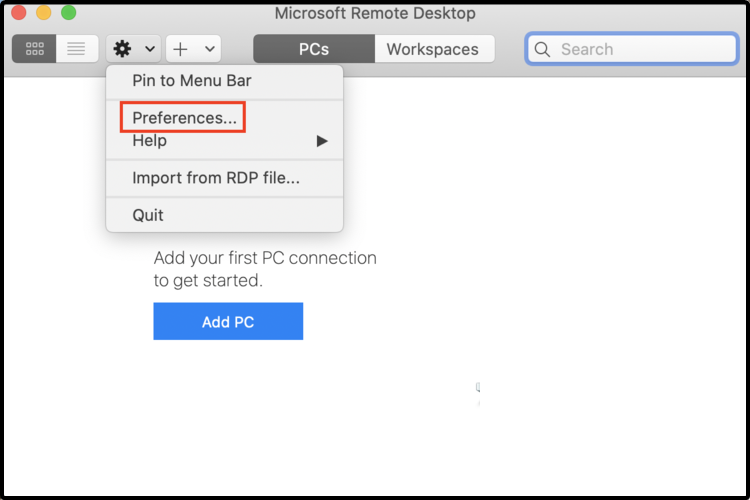
- Klik op de Algemeen tabblad.
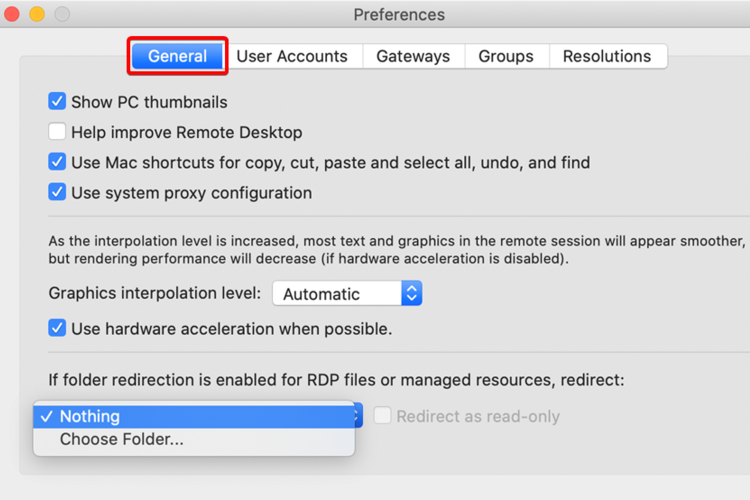
- Schakel het vinkje uit Systeemproxyconfiguraties gebruiken en Gebruik indien mogelijk hardwareversnelling.
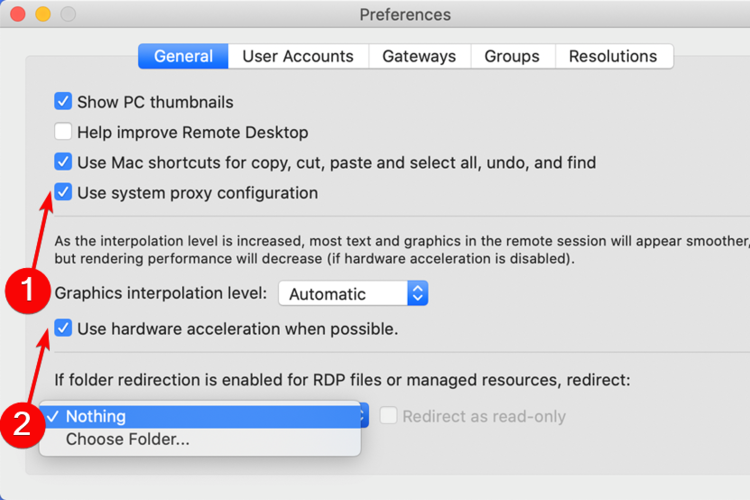
2. Installeer de nieuwste versie van Mac Remote Desktop Client
- Ga naar de Mac App Store.
- Zoek naar de Microsoft Extern bureaublad.
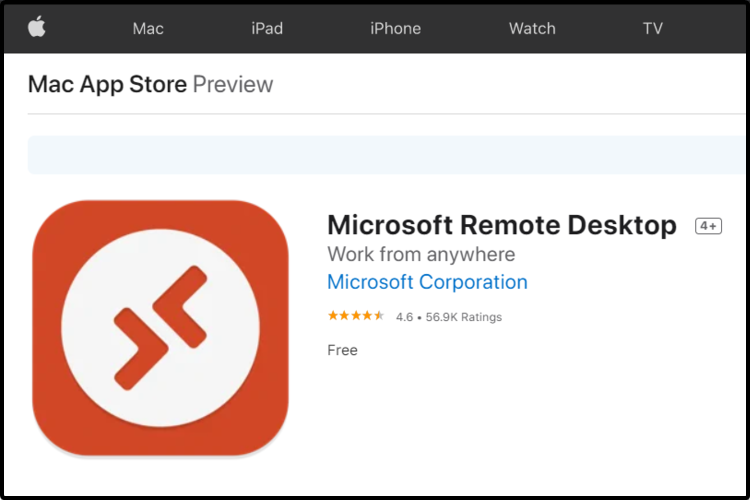
- Download het.
- Volg de stappen op het scherm om het te installeren.
3. Gebruik een betrouwbaardere toepassing voor extern bureaublad
Waarschijnlijk een van de meest efficiënte methoden om de verbroken verbinding met Microsoft Remote Desktop op Mac op te lossen, is het gebruik van een andere externe desktop-app.
Het belang van krachtige software die verbazingwekkende verwerking biedt snelheden is verplicht bij het werken op afstand.
Gelukkig hebben we de beste optie die u zeker zal helpen om van onze gepresenteerde problemen af te komen. Om uw algehele productiviteit te verbeteren, raden we ten zeerste de onderstaande app aan.
Met zijn hulp zal uw online samenwerking de hoogste efficiëntie bewijzen. Om nog maar te zwijgen van het feit dat het extreem gemakkelijk te gebruiken is.
Bovendien hoeft u zich nooit zorgen te maken over privacykwesties, aangezien het een van de meest vertrouwde softwaretools voor desktopvirtualisatie is die u kunt vinden.

Parallels Desktop
Voor een krachtige en gemakkelijke Microsoft Remote Desktop-verbinding op Mac, kunt u bij Parallels terecht.
Ten minste een van de bovenstaande opties zou u moeten helpen voorkomen dat Microsoft Remote Desktop de verbinding verbreekt op Mac.
Als je een volledige Apple-gebruiker bent, kun je altijd een volledige gids raadplegen over: hoe u toegang krijgt tot uw iPhone vanaf uw Windows 10 pc.
Voor andere aanvullende vragen, aarzel dan niet om een opmerking achter te laten in het onderstaande gedeelte. We horen graag van u.

Heeft u nog steeds problemen met uw Mac OS?
Repareer ze met deze tool:
- Download en installeer nu Wasmachine X9 van de officiële website
- Wacht tot een automatische scan start en ontdek de problemen.
- Klik Schoon om te beginnen met het optimaliseren van uw Mac OS voor een betere ervaring.
Restoro is gedownload door 0 lezers deze maand.


